實在是太興奮啦~~
今天中午終於收到我自製的貼圖上架的消息
趁著新鮮,趕快來教大家如何自製LINE貼圖
就算你不會畫畫或是沒有使用電腦也沒有關係喔
讓我們睡覺也來賺被動收入吧~~~
教學開始!
首先請先下用手機下載
下載完成後會需要登入LINE的帳號
這邊APP都有步驟教學讓我直接省略快速進入重點~~
連結LINE帳號後
打開LINE拍貼的APP點選製作貼圖(紅圈)
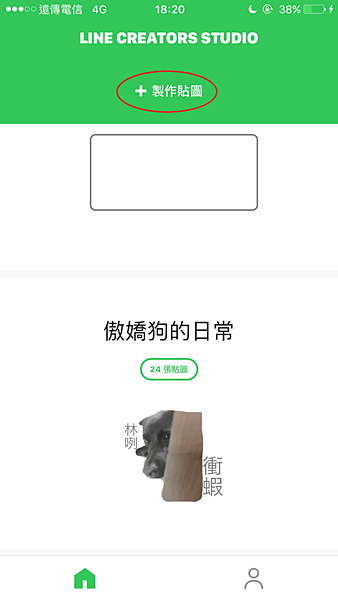
輸入你該組貼圖的名字
比如我寫傲嬌狗的日常
到時候上架的時候就會顯示傲嬌狗的日常
(以下都為測試用途)
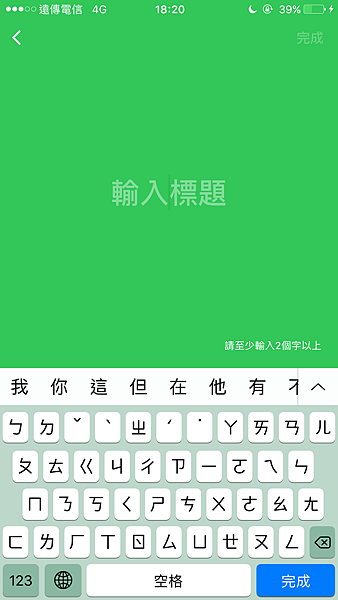
打好標題後按下+號開始製作囉

有三種方式供你選擇
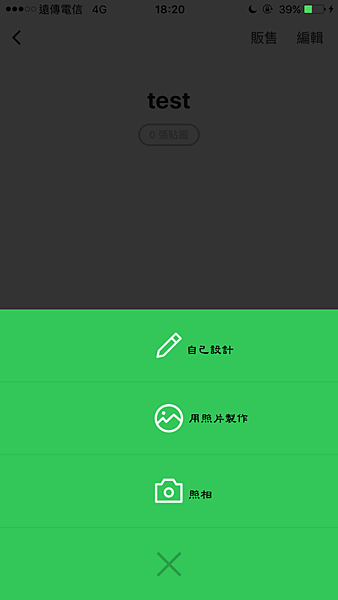
這是自己畫畫的方式
不過這不是我們今天教學的重點,所以我就用圖片表示吧




那如果你像我一樣不會畫畫呢?
又或者實在懶得開電腦畫
那我們也可以使用照片的方式直接製作
重頭戲來了!
選擇一張照片後(以我們家狗狗為例)
用手畫出一個你要的圖片來做去背的動作
(就是這麼簡單!還花篇幅打一篇網誌我都覺得不好意思了!!!)
只要注意這個圓一定要連起來,不能有任何缺口

畫完之後可以做點微調
當然你也可以這樣(我看很多創作者甚至沒有去背,或是畫一個很可愛的圓型當作去背)

去背完成後就可以點選打勾圖案
如果不想要任何文字想直接這樣當表情圖案也可以
如果想加圖案或是打字就在按右上角的編輯


一組貼圖最多40張,最少八張
那全部都做完後我們就可以提出申請販售資訊

販售的金額可以自己選擇
那基本上你選擇的金額是指台幣
但販售時會轉換成代幣
像我選擇30台幣,上架時會顯示需花費50代幣購買


所有的資訊都設定好後按下一步就可以靜待審核囉
我這次的經驗是傳了兩組貼圖
結果一組審核通過、另一組則是被退回
所以剛剛好都可以拿來跟大家分享![]()
基本上審核通過的沒有甚麼好說的

就是系統會寄給你通知(寄信及line通知以及line拍貼)
很嚴密的通知方式所以不用害怕不知道審核過了沒啦
就記得審核通過後打開line拍貼app裡將該貼圖上架就可以囉
但如果不幸被退回呢?就會長這樣

信件會告訴你哪一組被退回,然後如果想知道更詳細退回的原因
可以在去網址中查看(信件會有)
再針對他的說明作一個修改囉~
不過都是英文的(倒)
總而言之上架這件事情太令人開心了
雖然標題打得很聳動,但其實我覺得要靠line貼圖賺大錢還是有限啦
畢竟我們不是網美或是本身就很有名氣的插畫家
而且line本身並不是你設定多少錢就實拿多少錢,還是會扣掉一部分的
但我覺得製作自己的貼圖最棒的一部分就是
你可以將寵物啦!家人啦(可以選擇不販售,自家人使用)、自己的作品應用到line聊天當中
算是一種完全自嗨功能吧,哈哈哈哈
喔對了,如果上架成功後創作者如果需要該組貼圖,你必須自己花錢買喔
哈~我是拉拉下次有甚麼有趣的我會在分享給大家
喜歡可以幫我按讚喔
另外看在我這麼辛苦打了一大篇的文章之下
讓我順便工商一下
line貼圖收尋:傲嬌狗的日常
或網址連結(點我)
一起傲嬌一下呦~
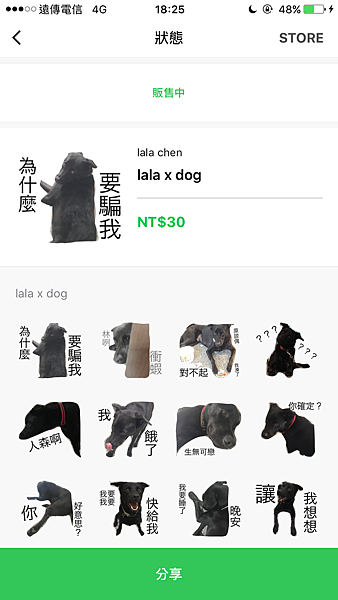


 留言列表
留言列表


